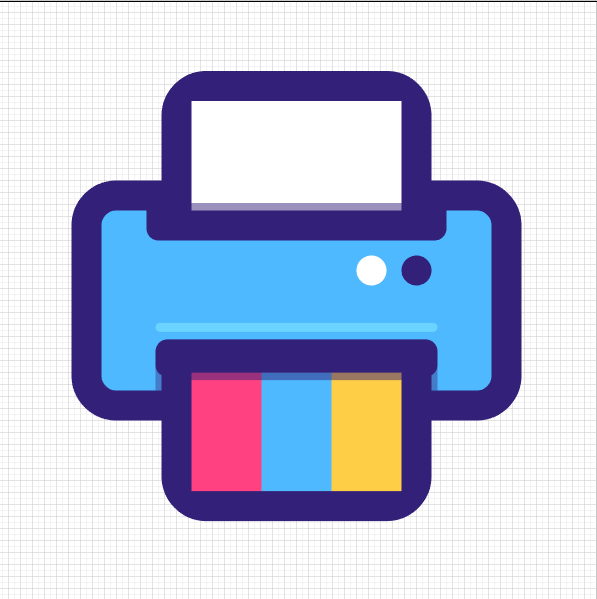如何利用AI制作彩色图标包
更新时间:2019-12-16 | 阅读量(199)
今天我们来学习下如何利用AI来制作一个打印机图标。
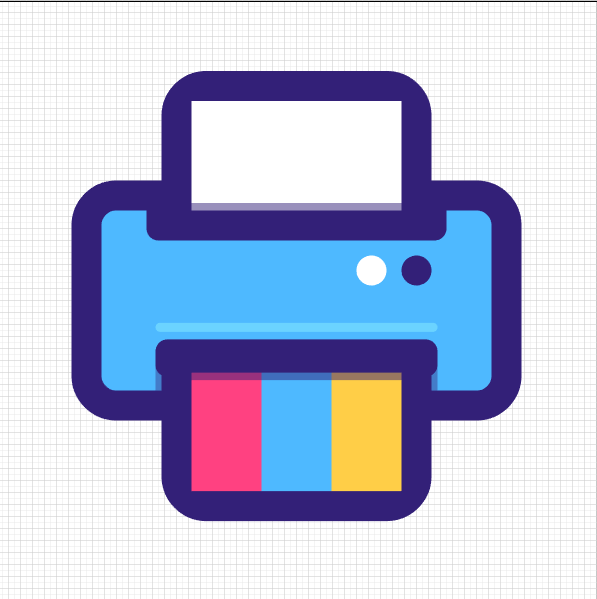
首先我们从网上可以看到打印机的基本结构就是中间一个机身,然后机身上下都有个开口分别是纸张放入位置以及打印输出位置。

接下来我们就可以根据实体进行简化处理制作图标了。
第一步:首先我们打开AI这个软件,然后Ctrl+N新建一个400*400像素的画布(尺寸这个是不固定的,可根据自身情况新建),然后点击菜单栏中的 视图》显示网格 ,这样方便我们进行统一图标的大小。
第二步:绘制一个正方形300*300像素的矩形,填充红色(这个颜色随意),然后把透明的调低到20%,居中画布(目的是,当我们想要绘制多个图标的时候,有个规划好范围的矩形协助我们处理图标,后期全部弄好后可以去掉)。
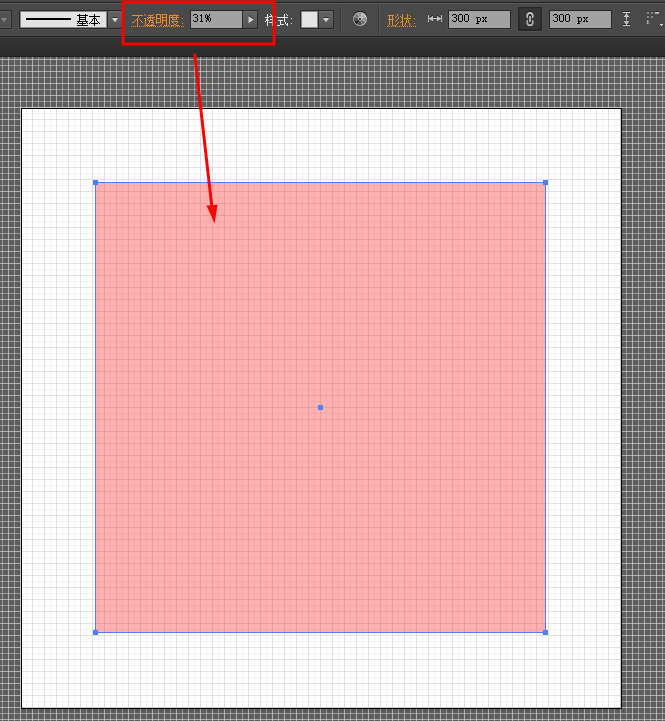
第三步:绘制一个宽度280像素,高度140像素,圆角为20像素的圆角矩形,填充颜色为:#4EB9FF , 添加描边,描边的粗细为20像素,颜色为:#332078 ,然后位置摆放到红色矩形中间(如果变换面板没有,可以从菜单栏的窗口里面调出来)。
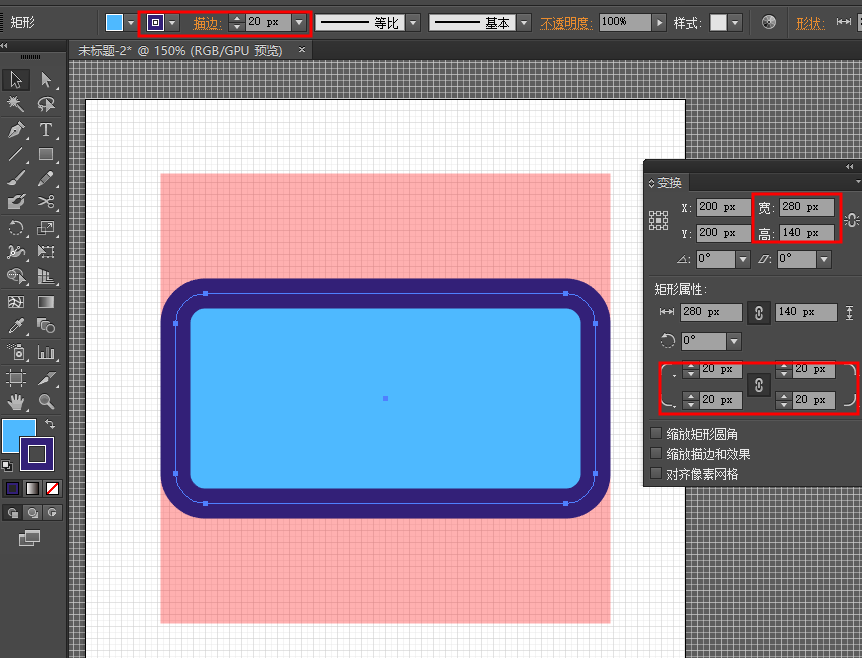
第四步:绘制打印机的纸张入口形状,宽200像素,高20像素的矩形,颜色填充为:#332078,对好位置如下图,同时在变换面板里面把圆角中间的链接点击断开,然后调节左下和右下角的角度皆为8像素。
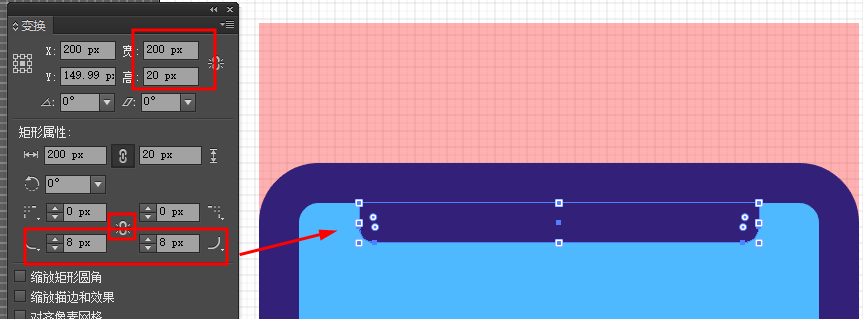
第五步:接着就是绘制打印机的输出位置了,首先绘制一个矩形,大小为188*25像素,圆角为8像素,颜色填充为:#332078 。
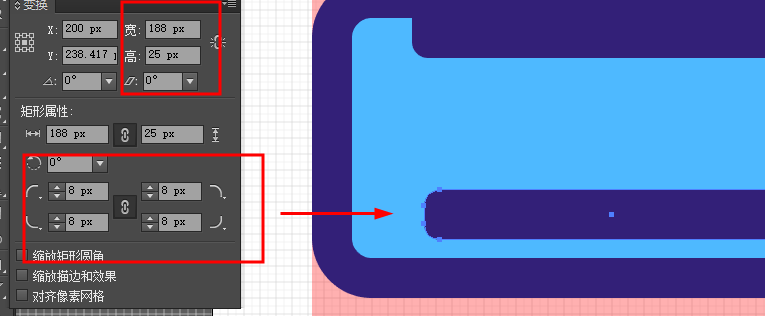
第六步,给输出位置优化细节,在选择工具的情况下,按住ALT键然后鼠标点击往下拖拽复制一个一样的的矩形出来,然后圆角调为0,透明度调为40%。
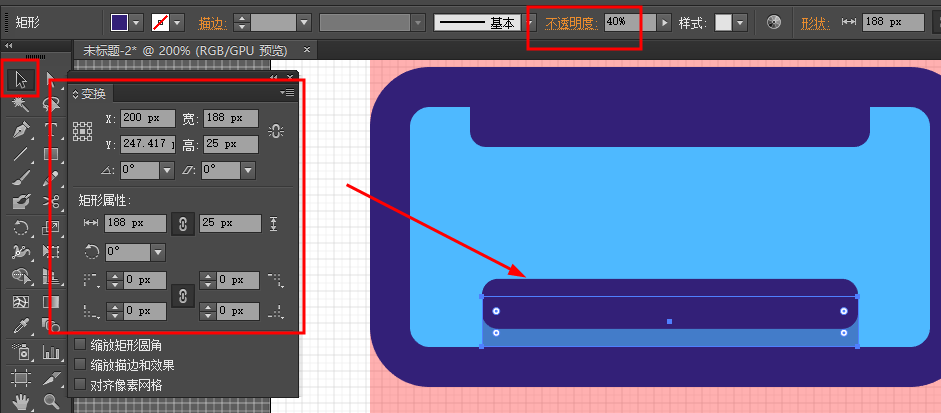
第七步:接着我们再次复制上一步操作的矩形,大小调整为:188*6像素,圆角为3像素,颜色值为:#6BD3FF。
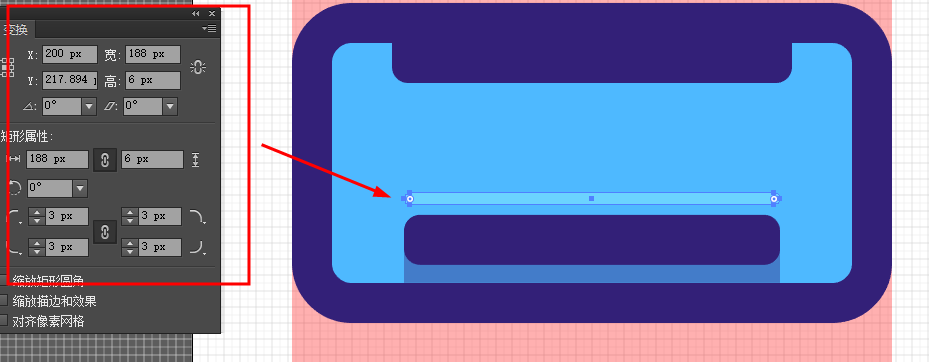
第八步:绘制矩形,宽度为160像素,高度为93像素,颜色为白色,添加描边20像素,颜色为:#332078 ,同时控制上方角度为20像素。
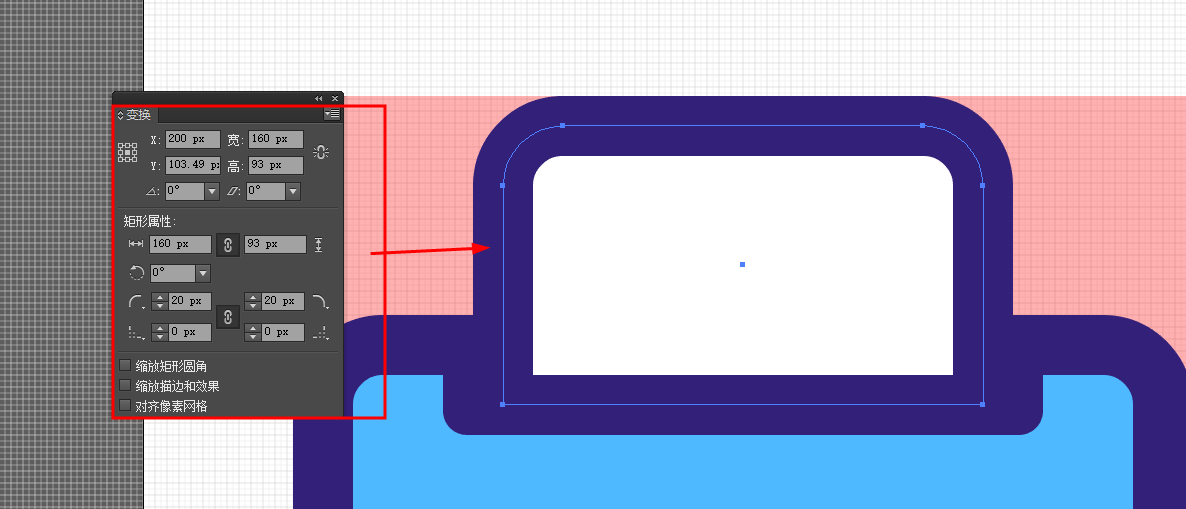
第九步:选择上一步绘制的形状,复制往下移动,修改参数为,宽度160像素,高度99像素,下方圆角为20像素。
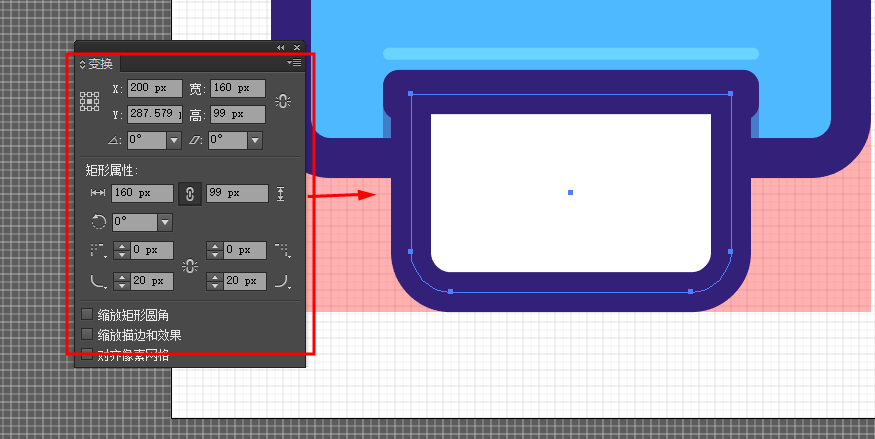
第十步:继续添加细节,绘制形状,颜色填充为白色,形状大小刚好对好第八第九步的形状,如下图。
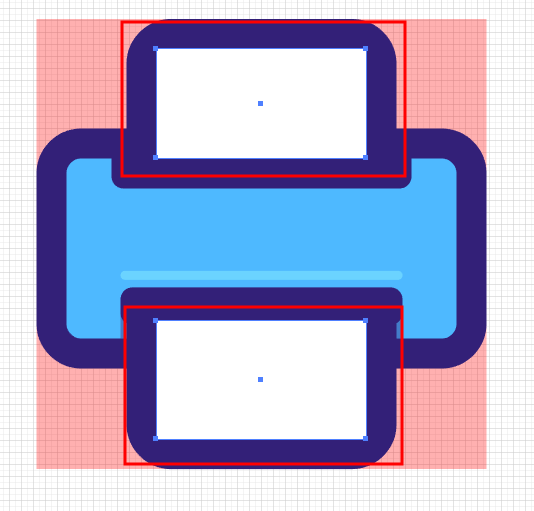
第十一步:选择椭圆工具,绘制两个宽高为20像素的圆形,颜色分别为:#FFFFFF,以及#332078 , 接着绘制三个矩形对齐到底下白色形状,颜色分别为:#FF4181 , #4EB9FF , #FFCE47 。
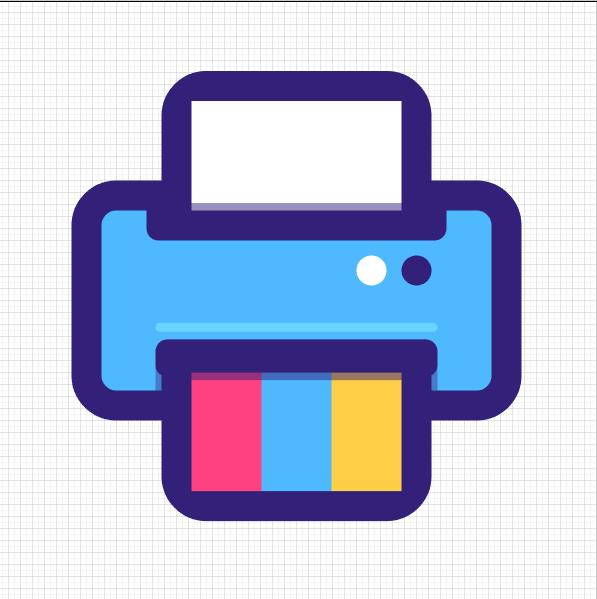
第十二步:复制上方白色矩形,颜色更改为:#332078 ,透明度调为50%,然后把高度减小到5像素,对齐到底下,然后再复制一份放到输出口位置形状上方即可,这时候我们就已经完成了打印机图标了,当然啦,红色背景我们最后是需要移走的(绘制红色形状的目的主要是为了后期如果绘制一套图标的话方便统一大小,绘制完就可以去掉了)。